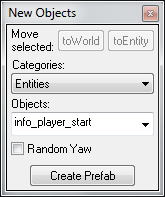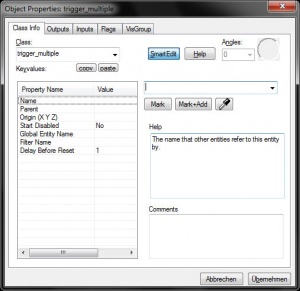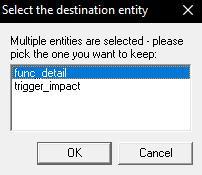Entity creation/ru
Языковая подстраница
Эта подстраница используется на странице Entity creation для отображения содержимого на русский (Russian).
Если вы внесли изменения в языковую подстраницу, не забудьте очистить основную страницу, нажав на кнопку справа. В противном случае её содержимое не обновится.
Сущности приносят жизнь в вашу карту! Это монстры, двери, выключатели и лампочки, превращающие вашу статичную архитектуру уровня в динамичное окружение. Разумное использование сущностей очень важно для создания интересного, уникального и увлекательного уровня.
Существуют два типа сущностей: точечные и брашевые.
Contents
Создание и размещение точечных сущностей
Чтобы создать точечную сущность, проделайте следующие действия:
- Выберите инструмент Entity Tool. (⇧ Shift + E)
- В панели инструментов New Objects, выберите сущность из списка "Objects".
 Примечание:В окне "New Objects" отображаются только точечные сущности. Чтобы узнать, как создать брашевую сущность, перейдите к следующему разделу.
Примечание:В окне "New Objects" отображаются только точечные сущности. Чтобы узнать, как создать брашевую сущность, перейдите к следующему разделу. - Щёлкните по окну проекции и выберите нужную позицию для точечной сущности с помощью мыши. Ещё можно щелкнуть по по поверхности примитива в 3D виде, и в том месте появится новая сущность.
- Нажмите клавишу ↵ Enter и вы создатите новую сущность.
Создание брашевых сущностей
Брашевые сущности более сложны чем точечные, но не должны представлять трудности, как только Вы узнаете их основы.
- Создайте браш, где бы вы хотели создать эту брашевую сущность. Вы можете использовать столько брашей, сколько вам надо, при создании этой брашевой сущности.
- Выделите объекты.
- Нажмите сочетание клавиш Ctrl + T. Это превратит выделенные объекты в брашевую сущность.
- В окне Object Properties выберите соответствующую сущность из поля списка "Class". Как только тип сущности выбран, вы можете изменять нужные вам свойства этой сущности.
Объединение брашевых сущностей
Несколько выделенных брашей или брашевых сущностей могут стать одним целым:
- Выделите браши или брашевые сущности которые вы хотите объединить.
- Выберите "Tie to Entity" в меню Tools или нажмите сочетание клавиш Ctrl + T.
- После этого откроется диалоговое окно Object Properties, которое позволит настроить класс и параметры сущности.
I/O
После того как сущность создана, вы можете контролировать её с помощью системы I/O. Эта система контролирует то, как сущности взаимодействуют с другими сущностями.